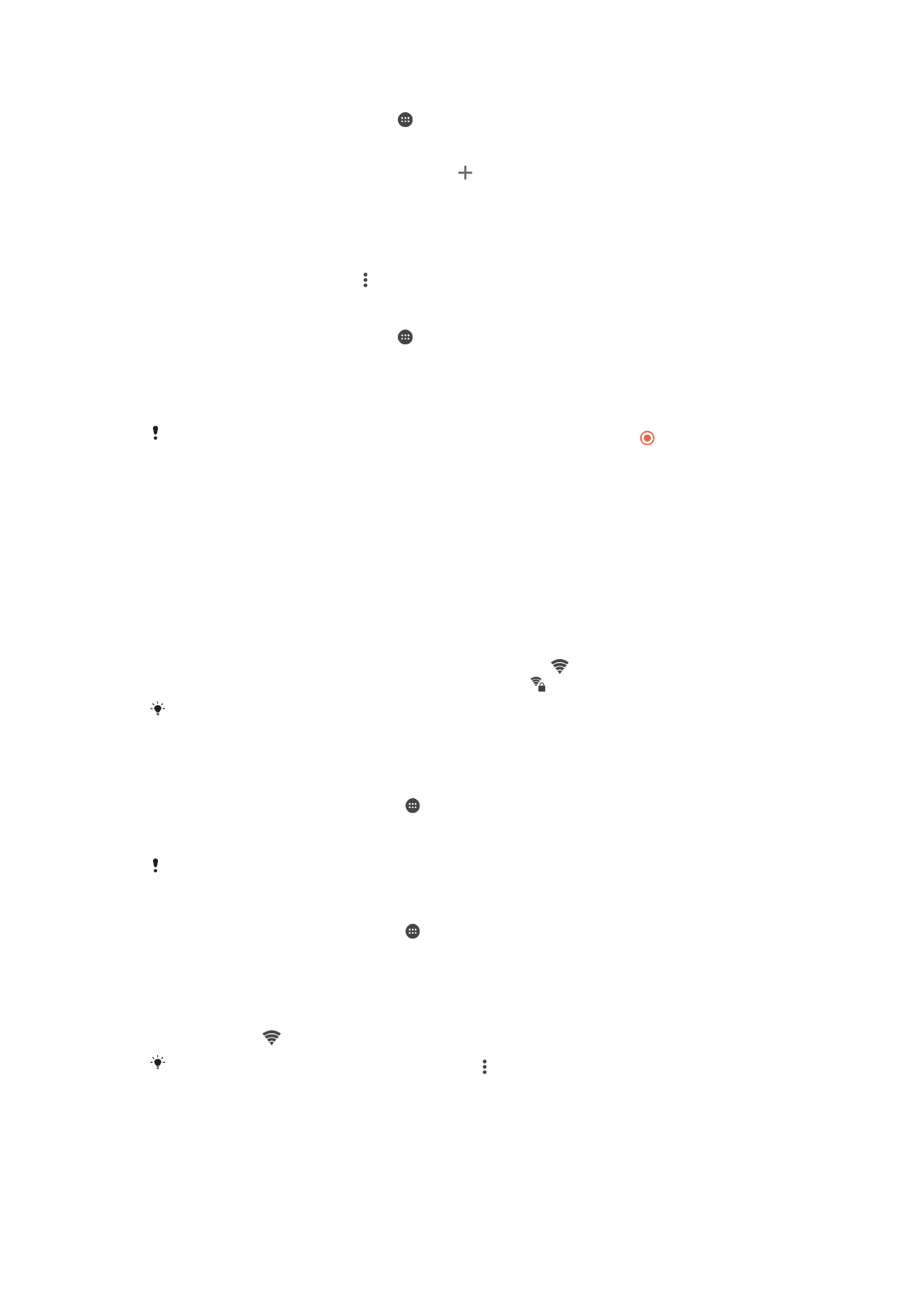
Wi-Fi®
Wi-Fi®-kapcsolattal böngészhet az interneten, alkalmazásokat tölthet le, és
természetesen e-mailezhet is. Miután csatlakozott egy Wi-Fi® hálózathoz, a készülék
megjegyzi annak adatait, és amikor legközelebb ugyanezen hálózat hatókörén belül lesz,
automatikusan csatlakozik hozzá.
Bizonyos Wi-Fi® hálózatokhoz csak webes bejelentkezés után lehet csatlakozni. További
információt a Wi-Fi® hálózat rendszergazdájától kaphat.
A nyilvános Wi-Fi® hálózatok lehetnek titkosítatlanok vagy biztonságosak:
•
a titkosítatlan hálózatokat a Wi-Fi® hálózat neve melletti ikon jelzi,
•
a biztonságos Wi-Fi® hálózatok neve mellett pedig a ikon látható.
Léteznek olyan Wi-Fi® hálózatok is, amelyek neve nem szerepel az elérhető hálózatok
listájában, mert nem teszik közzé a hálózatnevüket. Ha tudja a szóban forgó hálózat nevét,
felveheti manuálisan az elérhető Wi-Fi® hálózatok listájára.
A Wi-Fi® bekapcsolása
1.
A Kezdőképernyőn koppintson az ikonra.
2.
Keresse meg a
Beállítások > Wi-Fi menüpontot, és koppintson rá.
3.
A Wi-Fi® funkció bekapcsolásához koppintson a ki-be kapcsolóra.
A Wi-Fi® engedélyezése néhány másodpercet vehet igénybe.
Automatikus csatlakozás Wi-Fi® hálózathoz
1.
A Kezdőképernyőn koppintson az ikonra.
2.
Keresse meg a
Beállítások > Wi-Fi menüpontot, és koppintson rá.
3.
A
Wi-Fi funkció bekapcsolásához koppintson a ki-be kapcsolóra. Megjelennek az
elérhető Wi-Fi® hálózatok.
4.
Egy Wi-Fi® hálózat nevére koppintva csatlakozzon a hálózathoz. Védett hálózat
esetén be kell írnia a szükséges jelszót. A sikeres csatlakozás után az állapotsoron
megjelenik a ikon.
Új elérhető hálózatok kereséséhez koppintson a ikonra, majd a
Frissítés elemre. Ha nem
sikerül csatlakozni egy
Wi-Fi hálózathoz, keressen az eszközére vonatkozó hibaelhárítási
tippeket a
www.sonymobile.com/support/
weblapon.
32
Ez a kiadvány internetes változata. © Csak magáncélú felhasználásra nyomtatható ki.
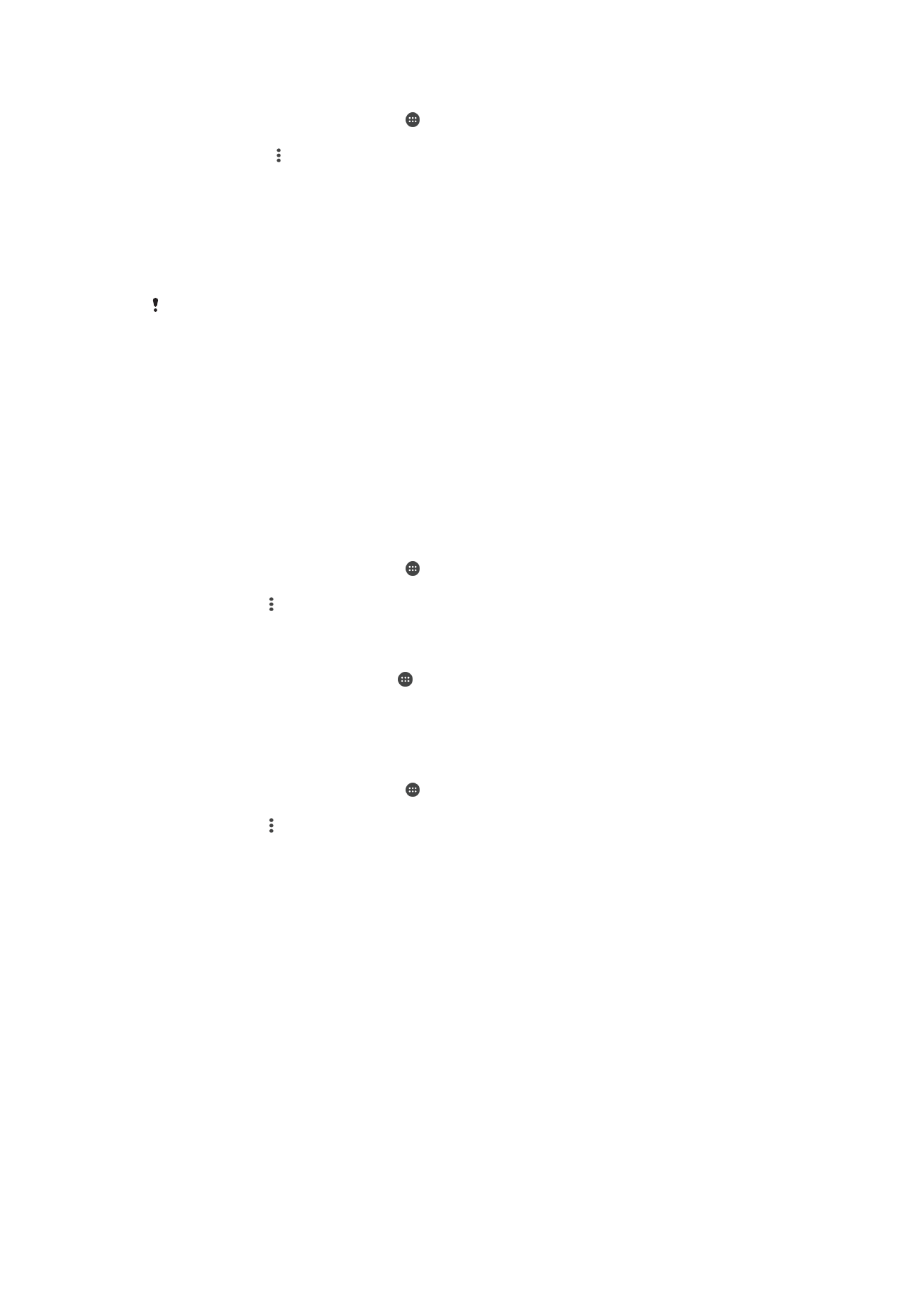
Wi-Fi® hálózat hozzáadása manuálisan
1.
A Kezdőképernyőn koppintson az ikonra.
2.
Keresse meg a
Beállítások > Wi-Fi menüpontot, és koppintson rá.
3.
Koppintson az >
Hálózat hozzáadása beállításra.
4.
Adja meg a
Hálózat neve (SSID) értéket.
5.
Biztonsági típus kiválasztásához koppintson a
Biztonság mezőre.
6.
Szükség esetén írja be a jelszót.
7.
Néhány további beállítás, többek között a proxy- és az IP-beállítások
módosításához jelölje be a
Speciális beállítások jelölőnégyzetet, és szükség
szerint végezze el a módosításokat.
8.
Koppintson a
Mentés parancsra.
A hálózat SSID azonosítóját és a jelszót a Wi-Fi® hálózat rendszergazdájától kérheti el.
Wi-Fi®-beállítások
Amikor Wi-Fi® hálózathoz csatlakozik, illetve Wi-Fi® hálózatok érhetők el a közelében,
megtekintheti ezeknek a hálózatoknak az állapotát. Engedélyezheti továbbá azt is, hogy
az eszköz értesítse, valahányszor Wi-Fi® hálózatot észlel.
Ha nem kapcsolódik Wi-Fi® hálózathoz, az eszköz mobil adatkapcsolatot használ az
internet elérésére (ha az eszközön beállított és engedélyezett egy mobil adatkapcsolatot).
Alvó állapotra vonatkozó Wi-Fi®-házirend hozzáadásával meghatározhatja, hogy a
készülék mikor váltson át Wi-Fi®-ről mobil adatkapcsolatra.
Wi-Fi® hálózati értesítések engedélyezése
1.
Ha még nem tette meg, kapcsolja be a Wi-Fi® funkciót.
2.
A Kezdőképernyőn koppintson az ikonra.
3.
Keresse meg a
Beállítások > Wi-Fi menüpontot, és koppintson rá.
4.
Koppintson a >
Speciális beállításra.
5.
Húzza el jobbra a
Értesítés hálózatról elem melletti csúszkát.
Részletes információk megnézése egy csatlakoztatott Wi-Fi® hálózatról
1.
A Kezdőképernyőn koppintson a ikonra.
2.
Keresse meg és koppintson a
Beállítások > Wi-Fi menüpontra.
3.
Koppintson az aktuálisan csatlakoztatott Wi-Fi® hálózatra. Részletes hálózati
információk jelennek meg.
Wi-Fi® alvó állapotra vonatkozó házirend hozzáadása
1.
A Kezdőképernyőn koppintson az ikonra.
2.
Keresse meg a
Beállítások > Wi-Fi beállítást, és koppintson rá.
3.
Koppintson a ikonra, majd válassza a
Speciális > Wi-Fi fenntartása alvó
állapotban lehetőséget.
4.
Válasszon a lehetőségek közül.
WPS
A WPS (Wi-Fi® Protected Setup, Védett Wi-Fi® beállítás) egy számítógépes szabvány,
amellyel biztonságos hálózati kapcsolat létesíthető. Ha nem ismeri a vezeték nélküli
technológiát, a WPS segítséget nyújt a WPA (Wi-Fi Protected Access) kódolás
beállításában a hálózat biztonságossá tételéhez. Új eszközöket is hozzáadhat egy
meglévő hálózathoz hosszú jelszavak beírása nélkül.
A WPS engedélyezéséhez az alábbi módszereket használhatja:
•
Nyomógombos módszer – egyszerűen nyomjon meg egy gombot a WPS-kompatibilis
eszközön, például egy útválasztón.
•
PIN-kódos módszer – létrehozhat egy véletlenszerű PIN- (személyes azonosítószám)
kódot, amelyet a WPS-kompatibilis eszközön be kell írnia.
33
Ez a kiadvány internetes változata. © Csak magáncélú felhasználásra nyomtatható ki.
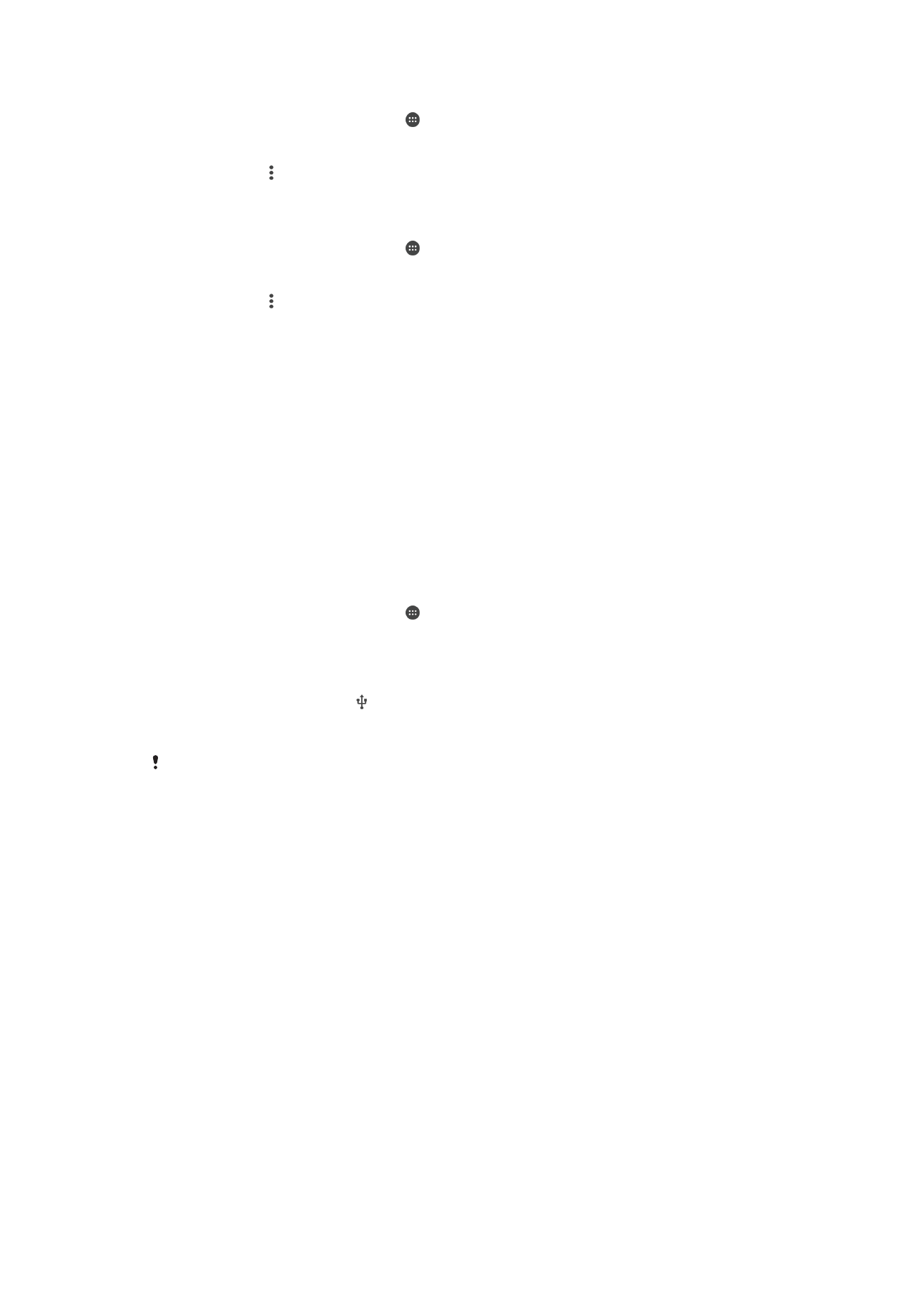
Csatlakozás Wi-Fi® hálózathoz WPS gombbal
1.
A Kezdőképernyőn koppintson az ikonra.
2.
Keresse meg a
Beállítások > Wi-Fi menüpontot, és koppintson rá.
3.
Ha még nem tette meg, kapcsolja be a Wi-Fi® funkciót.
4.
Koppintson a >
Speciális > WPS gomb gombra, majd a WPS-kompatibilis
eszközön nyomja meg a WPS gombot.
Csatlakozás Wi-Fi® hálózathoz WPS PIN-kóddal
1.
A Kezdőképernyőn koppintson az ikonra.
2.
Keresse meg a
Beállítások > Wi-Fi menüpontot, és koppintson rá.
3.
Ha még nem tette meg, kapcsolja be a Wi-Fi® funkciót.
4.
Koppintson a >
Speciális > WPS PIN kód megadása lehetőségre.
5.
A WPS-kompatibilis eszközön adja meg az eszközön megjelenő PIN-kódot.